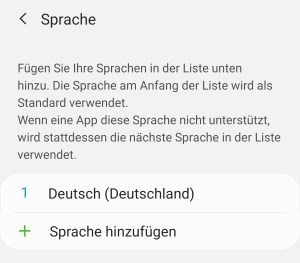Du willst die Sprache von dem Samsung Galaxy S10 ändern und hast keine Idee, wie man die dafür notwendigen Sprachpakete installieren kann? In diesem Ratgeber-Artikel zeigen wir dir, wie Du ein Sprachpaket installieren sowie die System-Sprache und die Tastatur-Sprache ändern kannst. Wenn man sich das Samsung Galaxy S10, S10+ oder S10e in Deutschland gekauft hat, dann wird dies in der Regel auch mit installierten und aktivierten Sprachpaket auf Deutsch ausgeliefert. Wer sich ein Gerät im Ausland bestellt hat oder gerne die System-Sprache ändern möchte, der fragt sich vielleicht, wo und wie geht das? Unter den folgenden Absätzen haben wir es kurz erklärt.
Sprachpaket installieren und Sprache ändern
- Öffne die „Einstellungen“, „Allgemeine Verwaltung“ und „Sprache und Eingabe“.
- Tippe ganz oben auf „Sprache“ und hier kannst Du zum einen die installierten Sprachen auswählen und zum anderen weitere Sprachpakete installieren.
- Klicke auf „Sprache hinzufügen“ und wähle das gewünschte Sprachpaket aus. Nach dem Download kannst Du die Sprache einstellen und diese wird dann direkt und systemweit übernommen.
Tastatur-Sprache installieren und ändern
Neben der kompletten System-Sprache kannst Du auch nur die Tastatur-Sprache auf dem Samsung Galaxy S10 ändern. Wenn gewünscht kannst Du auch zwei Tastatur-Sprachen gleichzeitig nutzen und beim Tippen ganz einfach hin- und herwechseln.
- Öffne die „Einstellungen“, „Allgemeine Verwaltung“, „Sprache und Eingabe“ und „Bildschirmtastatur“.
- Wähle jetzt hier die von dir genutzte Tastatur-App aus, standardmäßig ist das die Samsung-Tastatur beim Galaxy S10.
- Unter „Sprachen und Typen“ kannst Du jetzt über „Eingabesprachen verwalten“ weitere Tastatur-Sprachen installieren und aktivieren.
- Wenn Du mehrere Sprachen ausgewählt hast, dann kannst Du über die Leertaste jederzeit eine andere Tastatursprache auswählen (die natürlich installiert und aktiviert sein muss).
So kannst Du beim Samsung Galaxy S10 die Tastatur einstellen und zum Beispiel eine T9-Tastatur aktivieren.